Како покренути лаптоп без чврстог диска
Постоје случајеви када нема чврстог диска за лаптоп, али хитно морамо да радимо у Виндовс-у или да исправимо рад. Хајде да сазнамо шта да радимо у таквим ситуацијама и да ли је могуће радити на уређају ако неки део недостаје.

Садржај чланка
Да ли је могуће покренути лаптоп без чврстог диска?
Да можете. Постоји неколико прилично ефикасних метода које ће вам омогућити да радите са већином медија за складиштење, покренете потребне апликације и добијете приступ Интернету.
Чврсти диск није део који је одговоран за рад рачунара. Ово је диск на коме се чувају сви подаци, укључујући софтвер.

Како укључити лаптоп без чврстог диска
Можете укључити уређај без монтираног чврстог диска. Али након што га укључите, појавиће се прозор са назнаком да је покретање немогуће (јер нема чврстог диска). У овом случају можете урадити следеће:
- Отвори
- Покрените систем помоћу флеш диска, ако има потребан оперативни систем.
- Покрените програм за отклањање грешака који је претходно снимљен на флеш диску.
Референца! Овај метод је добар, али уређај ће радити спорије него обично.
Како користити лаптоп ако нема чврстог диска
Морамо да напишемо програм за отклањање грешака на диск или флеш диск.
Ливе ЦД на диску
Ливе ЦД је систем који се може покренути помоћу преносивог уређаја за складиштење података, као што је флеш диск. Није потребан Винчестер.Да бисте снимили апликацију, мораћете да направите слику програма и апликације Астробурн Лите.
Упутства су следећа:
- Преузмите услужни програм.
- Хајде да га инсталирамо.
- Хајде да покренемо апликацију. Отворите одељак Слике.
- Користимо Екплорер за претрагу слике Ливе ЦД-а.
- Показујемо пут до тога.
- Уметните диск у драјв и подесите брзину снимања.
- Поставите квачицу поред опције Провери да бисте се уверили у квалитет сагоревања.
- Кликните на дугме за почетак.
- Чекамо да се снимање заврши.
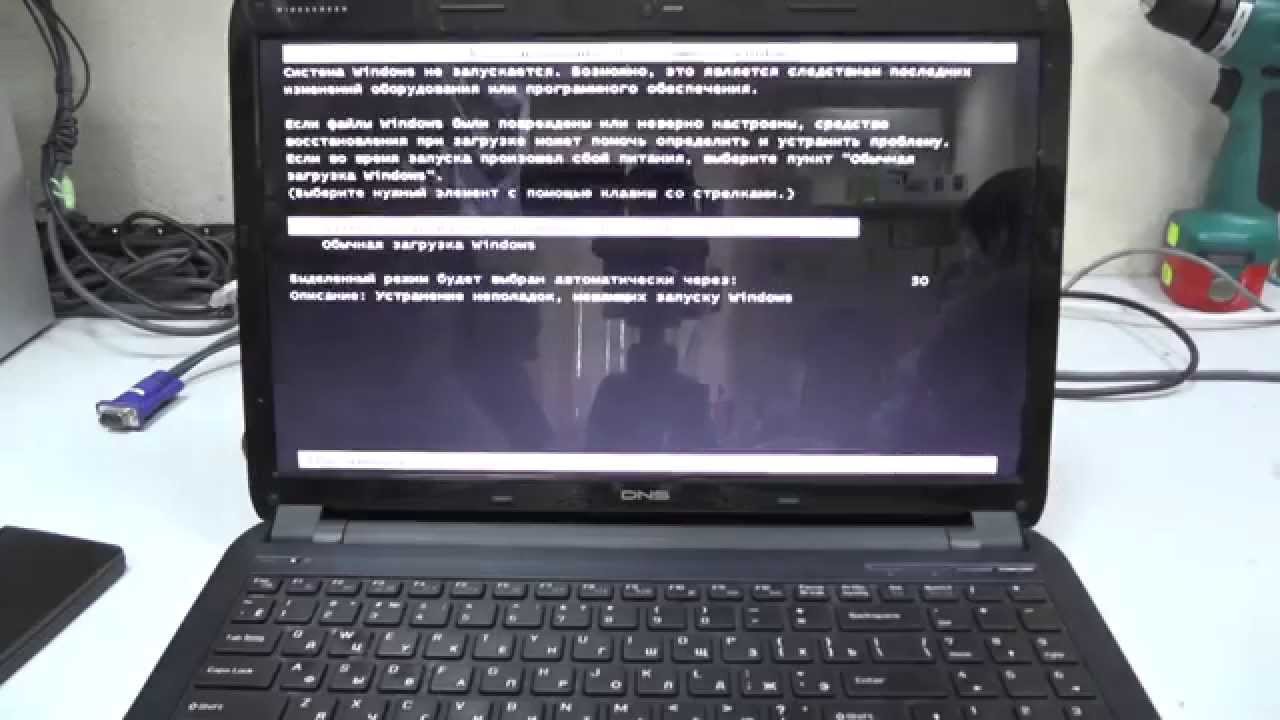
Коришћење флеш диска
Ливе ЦД може да ради и на УСБ дисковима. Али систем ће радити спорије. Биће вам потребна апликација Руфус и флеш диск од најмање 8 гигабајта. Руфус ће вам омогућити да инсталирате податке за покретање на флеш диск. Радимо следеће:
- Преузмите услужни програм.
- Хајде да га покренемо.
- Пронађите колону Уређаји.
- Изаберите нашу вожњу.
- У одељку Шема и тип партиције подесите ИЕФИ или МБР са БИОС-ом.
- Бирамо слику коју ћемо снимити.
- Инсталирајте брзо форматирање.
- Креирајте датотеку за покретање.
- Направите проширену ознаку.
- Кликните на Старт.
Предност ове методе је у томе што чак и почетник може да разуме апликацију.
Зашто Ливе ЦД?
Овај метод има неколико предности:
- Можете радити са уређајем без инсталирања оперативног система. То јест, метода је погодна не само за оне који немају чврсти диск, већ и за оне који једноставно не могу провести вријеме инсталирајући Виндовс. На пример, дошло је до грешке, а сада је инсталација немогућа, нема диска.
- Ливе ЦД вам омогућава не само да приступите уређају, већ и да сачувате одређене податке.
- Рад на разним уређајима. На пример, потребно је да радите на другом рачунару, али је важно да је оперативни систем инсталиран.Изменљиви уређај за складиштење повезан са лаптопом ће доћи у помоћ.
Инсталирање Виндовс-а на УСБ флеш диск
Радимо следеће:
- Идемо до мог компјутера.
- Форматирамо диск.
- Преузмите апликацију ВинНТСетуп.
- Хајде да га покренемо.
- У првом реду морате навести путању до инсталационих датотека (одаберите датотеку потребну за инсталацију система).
- У другом и трећем реду изаберите УСБ диск.
- Кликните на Инсталирај.
- Чекамо да се преузимање заврши.

Да бисмо покренули програм са флеш диска, потребно је да користимо БИОС:
- Идемо у
- Отварање
- Изаберите 1ст Покретање уређаја.
- Сада је изабран диск који се користи (ако је флеш диск, онда УСБ).
- Иди на одељак
- Изаберите Сачувај промене.
- Кликните
- Лаптоп ће се поново покренути.
- Програм са флеш диска ће се отворити.
Референца! Процес коришћења диск јединице са програмом је генерално сличан процесу инсталирања софтвера на лаптопу. Морамо ући у БИОС и изабрати исте параметре. Након изласка из БИОС-а, уређај се аутоматски поново покреће и програм се покреће.
Лаптоп може да ради без чврстог диска. Особа добија приступ Интернету и лаптопу. Али запамтите, немогуће је приступити датотекама које су се налазиле на уређају, јер су ускладиштене на чврстом диску.





